Votre ordinateur est équipé d’un SSD et il ne dispose « que » de 1, 2 ou 4 Go de mémoire ? Windows 10 est vraiment à l’aise lorsqu’il dispose d’au moins 8 Go de mémoire. Rassurez-vous, il est possible d’améliorer les choses en quelques clics souris. Lisez la suite. Vous allez voir comment utiliser une toute petite partie du SSD pour améliorer les performances générales de l’ordinateur.
Cliquez sur Démarrer, tapez performances et cliquez sur Régler l’apparence et les performances de Windows dans la partie supérieure du menu Démarrer. La boîte de dialogue Options de performances s’affiche. Basculez sur l’onglet Avancé et cliquez sur Modifier dans le groupe d’options Mémoire virtuelle :
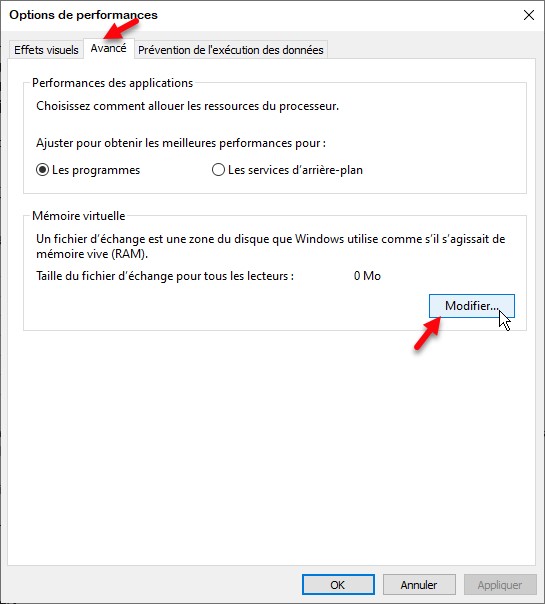
La boîte de dialogue Mémoire virtuelle s’affiche. Ici par exemple, l’ordinateur est équipé d’un SSD (C:) et de deux disques durs (D: et E:) :
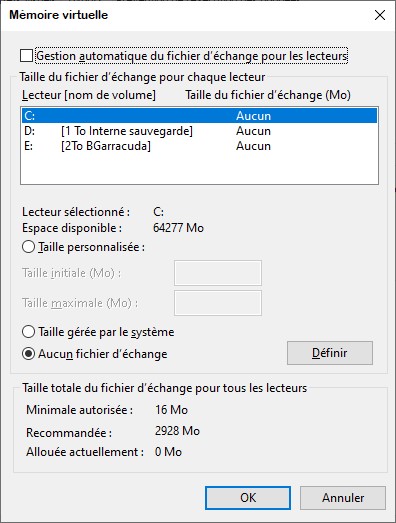
Sélectionnez le SSD (ici C:), cliquez sur Taille personnalisée et entrez la quantité d’espace à utiliser sur le SSD en tant que mémoire.
| Quantité de mémoire dans l’ordinateur | Taille initiale | Taille maximale |
| 1 Go | 6 à 8 Go | 6 à 8 Go |
| 2 Go | 6 à 8 Go | 6 à 8 Go |
| 4 Go | 4 à 6 Go | 4 à 6 Go |
Ici par exemple, le PC est équipé de 4 Go de mémoire et d’un SSD de 512 Go. Nous réservons 6 Go de mémoire virtuelle sur le SSD pour accélérer son fonctionnement :
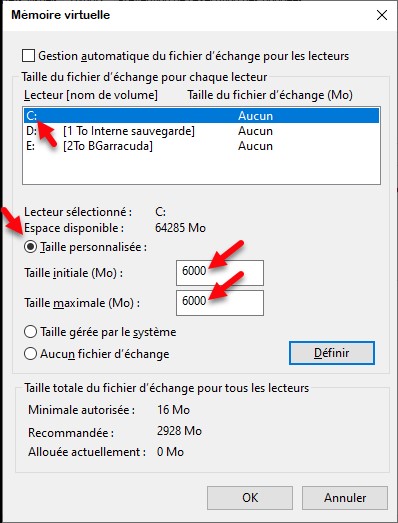
Redémarrez l’ordinateur pour prendre en compte le nouveau paramétrage. Vous devriez constater un gain immédiat de performances.

